Jak korzystać z Google Authenticator w systemie Windows 10
Opublikowany: 2021-01-04Jednym z najlepszych sposobów ochrony kont internetowych przed włamaniem jest użycie uwierzytelniania dwuskładnikowego (2FA). Dodaje to drugą warstwę do procesu logowania, wymagając użycia kodu wygenerowanego tylko do jednorazowego użytku (zwykle utworzonego na smartfonie), aby pomyślnie zalogować się za pomocą narzędzi takich jak Google Authenticator.
To znaczy, oczywiście, jeśli faktycznie masz smartfona z zainstalowanym Google Authenticatorem. Jeśli tego nie zrobisz, opcje są ograniczone, ale możliwe jest korzystanie z Google Authenticator na swoim komputerze bez konieczności korzystania z innego urządzenia. Jeśli chcesz wiedzieć, jak korzystać z Google Authenticator w systemie Windows 10, oto czego potrzebujesz.
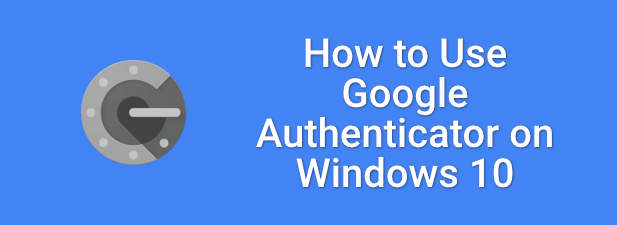
Generowanie tajnego kodu Google Authenticator
Jeśli nazwa użytkownika i hasło wyciekną z Internetu, Twoje konto jest zagrożone. Nawet użycie menedżera haseł nie pomoże Ci w tym momencie — będziesz musiał zmienić wszystkie hasła, które zostały naruszone przez naruszenie.
Aby rozwiązać ten problem, możesz połączyć swoje konta internetowe z usługą uwierzytelniania dwuskładnikowego, taką jak Google Authenticator. Spowoduje to wygenerowanie hasła jednorazowego (OTP), aby pomyślnie zalogować się do Google i innych usług online.
Nie ma znaczenia, czy hasło zostanie złamane, jeśli haker nie ma Twoich danych uwierzytelniających 2FA. 2FA dodaje kolejną warstwę bezpieczeństwa. Aby wygenerować kody, musisz skonfigurować Google Authenticator na komputerze z systemem Windows za pomocą aplikacji innej firmy i wpisać tajny kod pasujący do Twojego konta Google.
Tajny kod jest jak hasło główne — bez niego generowane kody nie będą działać w celu ukończenia logowania dwuetapowego. Ten kod będzie działał tylko w przypadku logowania na konto Google, ale będziesz potrzebować podobnych kodów, aby połączyć inne usługi online z aplikacją 2FA na komputerze z systemem Windows.
- Aby znaleźć tajny kod do swojego konta Google, otwórz witrynę konta Google. W menu po lewej stronie wybierz Bezpieczeństwo .
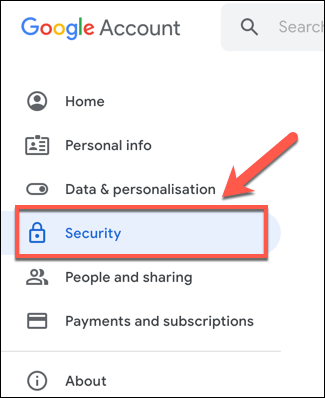
- W obszarze Zabezpieczenia witryny konta Google przewiń w dół do sekcji Logowanie do Google , a następnie wybierz opcję Weryfikacja dwuetapowa . W tym momencie może być konieczne ponowne zalogowanie się.
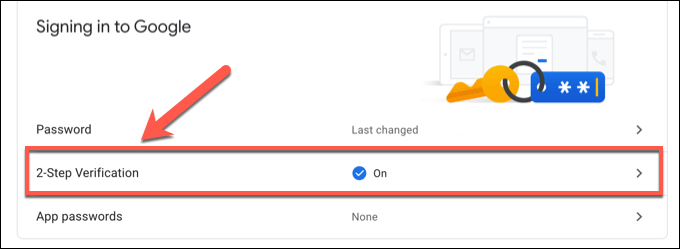
- Jeśli funkcja 2FA nie została wcześniej włączona na urządzeniu mobilnym, musisz postępować zgodnie z instrukcjami wyświetlanymi na ekranie, aby to zrobić na stronie weryfikacji dwuetapowej . Po wykonaniu tej czynności przewiń w dół do sekcji aplikacji Authenticator , a następnie wybierz opcję Konfiguruj , aby rozpocząć.
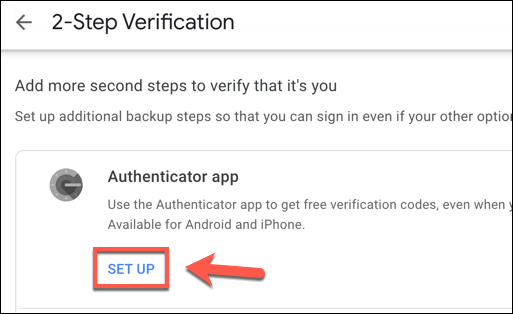
- Z wyskakującego menu wybierz Androida lub iPhone'a , ponieważ opcja nie ma znaczenia. Wybierz Dalej , aby kontynuować.
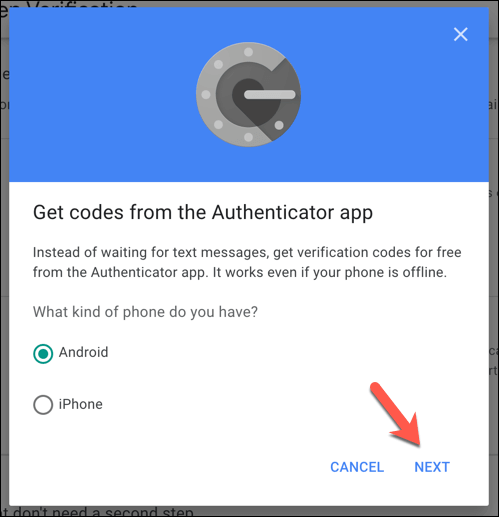
- W następnym etapie zobaczysz kod QR, który zwykle trzeba zeskanować. Jednak nie będziesz tego robić, więc wybierz opcję Nie możesz tego zeskanować? zamiast tego opcja.
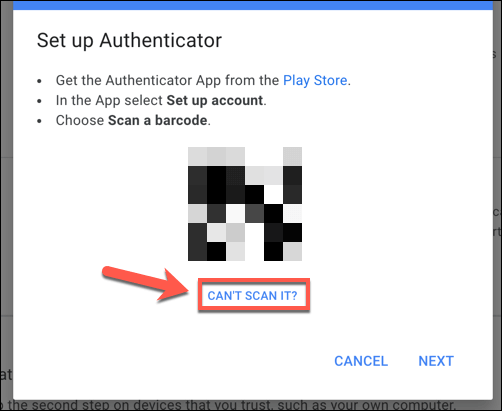
- Tajny kod do Twojego konta Google pojawi się w poniższym polu jako kombinacja 32 liter i cyfr. Zapisz to lub zrób odpowiednią kopię, a następnie wybierz Dalej , aby kontynuować. Pozostaw tę stronę otwartą, ponieważ będzie ona potrzebna później do ukończenia procesu konfiguracji.
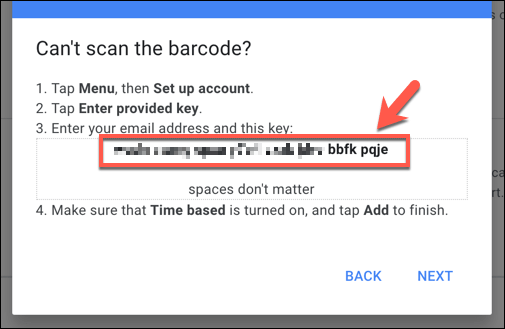
Po zapisaniu tajnego kodu musisz zainstalować aplikację 2FA na swoim komputerze, aby kontynuować.
Instalowanie aplikacji do uwierzytelniania dwuskładnikowego dla systemu Windows 10
Niestety istnieje niewiele aplikacji umożliwiających rozszerzenie obsługi Google Authenticator na system Windows 10. WinAuth jest jednym wyjątkiem i chociaż pozostaje popularny, WinAuth nie jest już aktywnie rozwijany, więc nie możemy zagwarantować, że będzie nadal działać zgodnie z przeznaczeniem alternatywa dla Google Authenticator.
Przy niewielkiej liczbie dostępnych aplikacji komputerowych najlepsze alternatywy można znaleźć w sklepie Microsoft Store. Jednym z przykładów jest WinOTP Authenticator , aplikacja 2FA typu open source, którą można zainstalować oficjalnie za pośrednictwem Microsoft Store, chociaż kod źródłowy jest dostępny do wglądu na stronie dewelopera GitHub.
- Aby rozpocząć, pobierz i zainstaluj WinOTP Authenticator ze sklepu Microsoft Store. Po zainstalowaniu i otwarciu wybierz ikonę + (Dodaj) na dole.
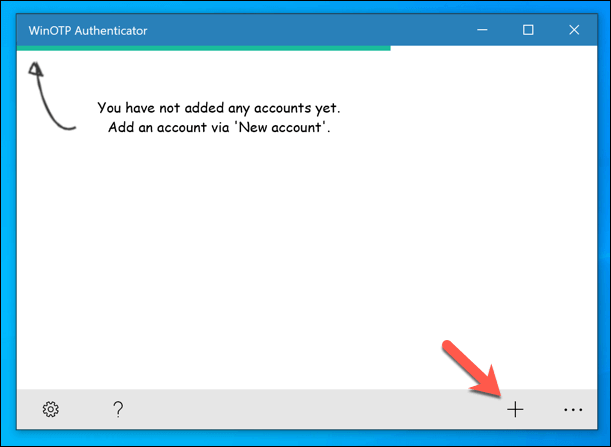
- Tutaj musisz zapisać szczegóły swojego konta Google. W sekcji Usługa wpisz Google. W polu Nazwa użytkownika wpisz adres e-mail swojego konta Google. Na koniec wpisz swój 32-cyfrowy tajny kod (ze spacjami lub bez) w sekcji Kod , zanim wybierzesz Zapisz , aby zapisać go w aplikacji.
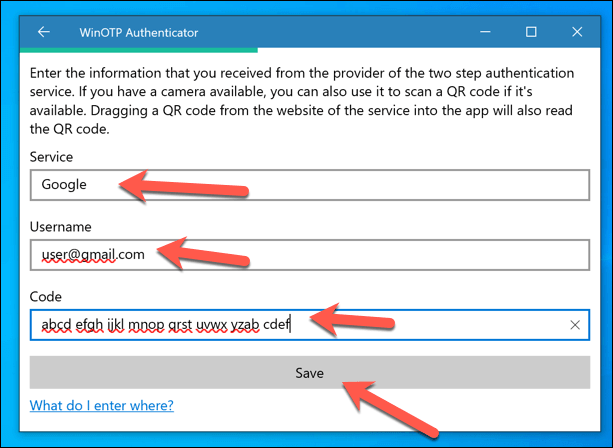
- Jeśli się powiedzie, w górnej części okna pojawi się sześciocyfrowy jednorazowy kod dostępu. Wróć do strony konfiguracji aplikacji Google Authenticator (zgodnie z opisem w powyższej sekcji) lub otwórz stronę konfiguracji aplikacji Google Authenticator bezpośrednio, wybierając opcję Konfiguruj w sekcji aplikacji Authenticator . Wprowadź sześciocyfrowy kod widoczny w aplikacji WinOTP w polu konfiguracji aplikacji Google Authenticator, a następnie wybierz Zweryfikuj , aby kontynuować.
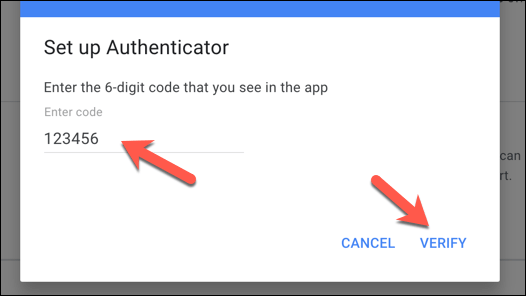
- Po zweryfikowaniu WinOTP Authenticator stanie się domyślną aplikacją do uwierzytelniania Google dla Twojego konta. Następnie możesz użyć WinOTP do wygenerowania kodów 2FA potrzebnych do pomyślnego zalogowania się na swoje konto Google (i do innych usług Google) w przyszłości. Jeśli chcesz usunąć aplikację w dowolnym momencie, naciśnij ikonę usuwania obok opcji aplikacji Authenticator wymienionej w ustawieniach konta Google.
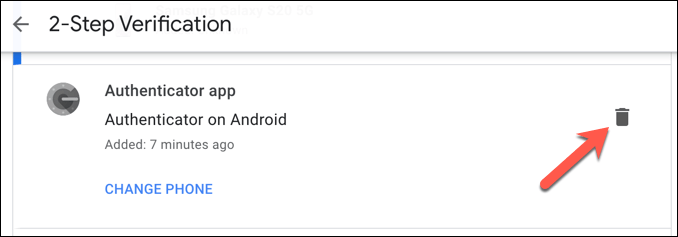
Instalowanie rozszerzenia uwierzytelniania dwuskładnikowego w Google Chrome
Chociaż WinOTP Authenticator oferuje szybki i łatwy sposób logowania się do usług Google z włączonym uwierzytelnianiem dwuskładnikowym, możesz również skonfigurować szybką i łatwą w użyciu aplikację 2FA przy użyciu rozszerzenia Google Chrome o nazwie Authenticator .

- Aby to zrobić, musisz otworzyć Google Chrome w przeglądarce i zainstalować rozszerzenie Authenticator. Jak sugeruje prosta nazwa, to rozszerzenie umożliwia szybkie tworzenie kodów OTP do uwierzytelniania dwuskładnikowego.
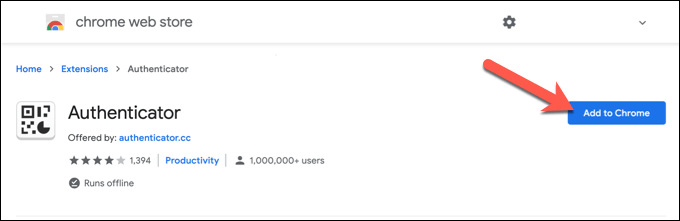
- Po zainstalowaniu wybierz ikonę rozszerzenia Authenticator (lub wybierz ją z menu Rozszerzenia w prawym górnym rogu). Z menu rozwijanego wybierz ikonę ołówka .
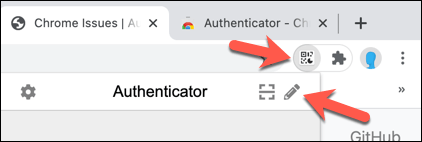
- Aby kontynuować, naciśnij ikonę + (plus) widoczną na karcie poniżej.
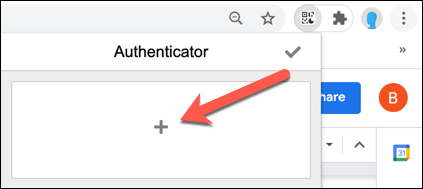
- Z menu wybierz Wpis ręczny .
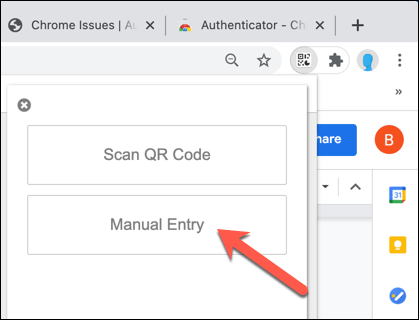
- W tym miejscu musisz podać swój tajny kod Google Authenticator i informacje o koncie. W polu Wydawca wpisz Google . W polu Tajne wpisz 32-cyfrowy tajny kod swojego konta Google (zgodnie z opisem w powyższych krokach). Wybierz Zaawansowane , a następnie umieść swoją nazwę użytkownika konta Google w polu Nazwa użytkownika , a następnie wybierz OK u dołu, aby zapisać swoje dane.
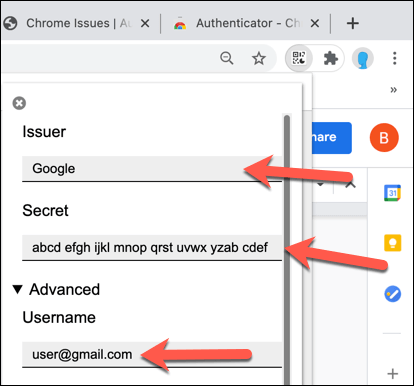
- Po zapisaniu ponownie wybierz ikonę rozszerzenia Authenticator, aby wyświetlić jednorazowy kod dostępu do konta Google.
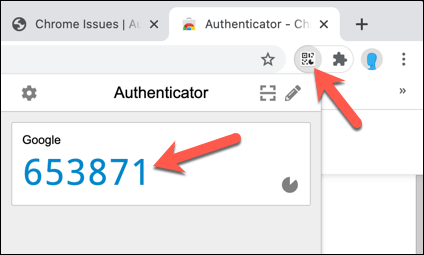
Korzystanie z Google Authenticator w systemie Windows 10
Po zainstalowaniu aplikacji 2FA na komputerze możesz używać Google Authenticator w systemie Windows do logowania się na swoje konto Google bez konieczności posiadania smartfona. Daje to urządzenie do tworzenia kopii zapasowych 2FA, dające pewność, że nie zostaniesz zablokowany z konta Google, nawet jeśli zgubisz smartfon.
Musisz jednak pamiętać, że dla każdego konta dozwolona jest tylko jedna aplikacja Authenticator. Jeśli chcesz korzystać z Google Authenticator w systemie Windows, po tym momencie nie będzie można używać aplikacji Google Authenticator na Androida lub iPhone'a do logowania się na konto Google.
Jeśli jeszcze tego nie zrobiłeś, zaleca się skonfigurowanie uwierzytelniania dwuskładnikowego na wszystkich ważnych kontach, aby poprawić swoją prywatność w Internecie. Obejmuje to skonfigurowanie 2FA w mediach społecznościowych, aby chronić Twoje konta przed hakerami, którzy mogliby naruszyć Twoją tożsamość.
